Cómo ocultar notificaciones en la pantalla de bloqueo de iPhone
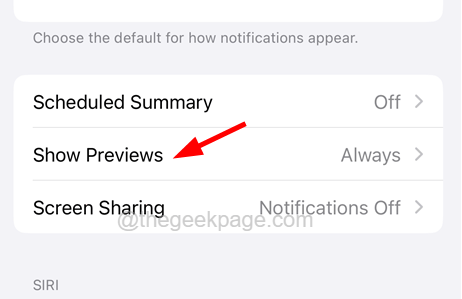
- 3336
- 754
- Eduardo Tapia
Hay algunas aplicaciones en nuestros iPhones que son necesarias para nosotros, aunque no las usamos regularmente y aún las necesitamos. ¿No es?? Esas aplicaciones tienden a enviar muchas notificaciones con bastante frecuencia que no se pueden deshabilitar por razones obvias y se muestran en la pantalla de bloqueo del iPhone.
Muchos usuarios de iPhone han expresado su desinterés al ver esas notificaciones en su pantalla de bloqueo de iPhone. También quieren ocultarlos para que otros no puedan leerlos.
Si se pregunta si hay una manera de ocultar estas notificaciones en la pantalla de bloqueo de iPhone, este artículo le explica cómo puede hacerlo fácilmente.
Tabla de contenido
- Método 1 - Cambiar la configuración de notificaciones para una aplicación en particular
- Método 2: no permita que el centro de notificación acceda cuando se bloquea
- Método 3 - Ocultar vistas previas del mensaje de notificación en la pantalla de bloqueo
- Método 4 - Mostrar notificaciones como recuento
Método 1 - Cambiar la configuración de notificaciones para una aplicación en particular
Paso 1: Inicie el Ajustes aplicación en tu iPhone.
Paso 2: Busque el Notificaciones opción en el menú Configuración y haga clic en él.
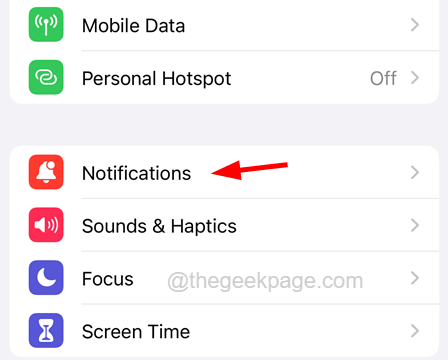
Paso 3: Desplácese hacia abajo y encontrará la lista de aplicaciones instaladas en su iPhone.
Paso 4: haga clic en una aplicación en particular cuyas notificaciones desea ocultar de la pantalla de bloqueo.
Paso 5: ahora deshabilite el Bloquear pantalla opción bajo el Alertas Sección en la parte superior como se muestra a continuación.
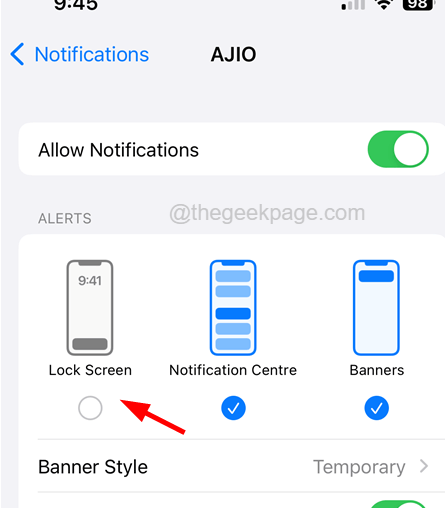
Paso 6: ahora repita el mismo proceso para todas las aplicaciones que desea.
Método 2: no permita que el centro de notificación acceda cuando se bloquea
Paso 1: Para empezar, tienes que abrir el Ajustes aplicación en tu iPhone.
Paso 2: luego desplácese hacia abajo y toque el ID de cara y código de acceso Opción de la lista de menú Configuración como se muestra en la siguiente captura de pantalla.
NOTA - Le pedirá que ingrese a su código de acceso de iPhone para continuar.
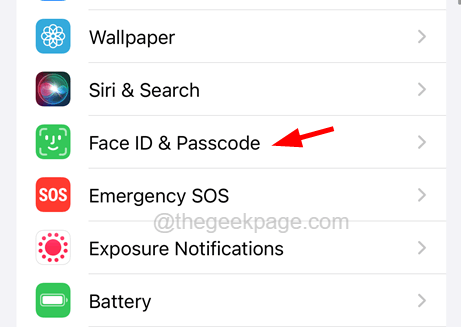
Paso 3: Ahora en la parte inferior encontrará el Permitir acceso cuando se bloquee sección.
Paso 4: Encuentra el Centro de notificación y Hoy Ver y buscar Opciones en esta sección.
Paso 5: Deshabilíalos haciendo clic en el interruptor de alternativa como se muestra en la imagen a continuación.
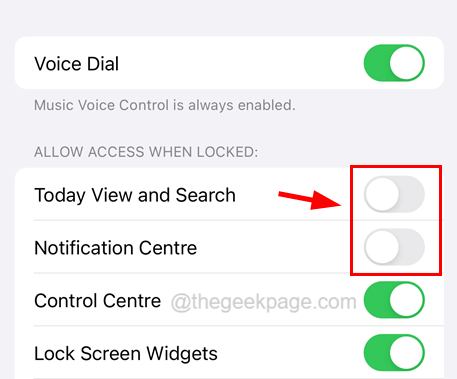
Esto ocultará el centro de notificaciones cuando su iPhone esté bloqueado.
Método 3 - Ocultar vistas previas del mensaje de notificación en la pantalla de bloqueo
Paso 1: Abra el Ajustes aplicación en su iPhone y haga clic en el Notificaciones opción de la lista como se muestra a continuación.
Paso 2: después del Notificaciones Aparece la página, seleccione el Mostrar vistas previas opción haciendo clic en él.
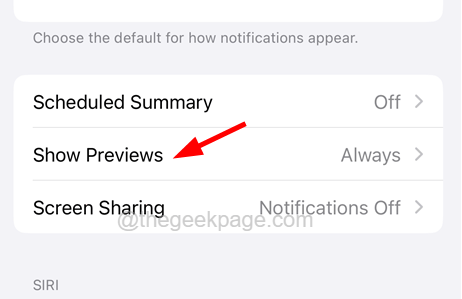
Paso 3: ahora tienes que elegir el Cuando se desbloquea opción del menú en el Mostrar vistas previas Página como se muestra.
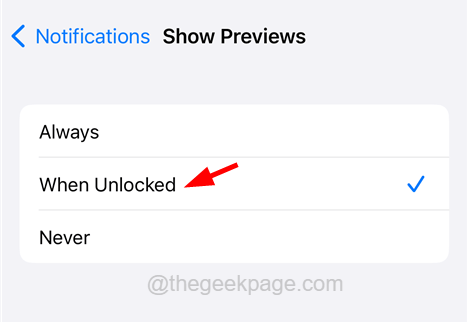
Método 4 - Mostrar notificaciones como recuento
Paso 1: tienes que iniciar el Ajustes aplicación primero.
Paso 2: luego desplácese hacia abajo y seleccione el Notificaciones opción.
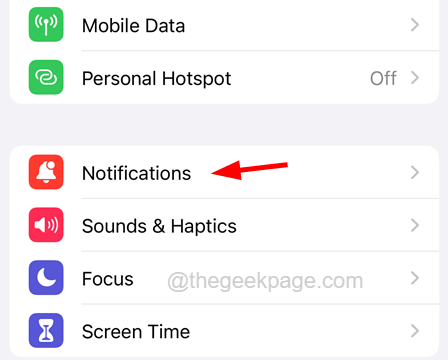
Paso 3: ahora haga clic en el Contar opción bajo el Mostrar como Sección como se muestra en la siguiente captura de pantalla.
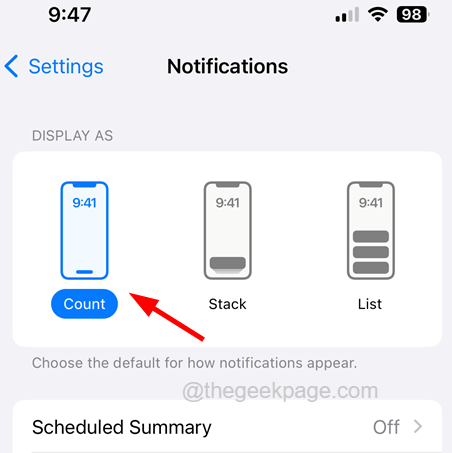
- « Cómo solucionar el problema completo de almacenamiento de WhatsApp en iPhone [resuelto]
- Cómo ver ubicaciones significativas de iPhone »

